[视频]怎样使用PS 2018把2张模糊照片合成为清晰的照片
关于许你万丈光芒好怎样使用PS 2018把2张模糊照片合成为清晰的照片,期待您的经验分享,你就是当代的活雷锋,太感谢了
!
更新:2024-03-28 09:47:17头条经验
来自中华网https://www.china.com/的优秀用户哲学怪人,于2017-12-11在生活百科知识平台总结分享了一篇关于“怎样使用PS 2018把2张模糊照片合成为清晰的照片无敌鹿战队”的经验,非常感谢哲学怪人的辛苦付出,他总结的解决技巧方法及常用办法如下:
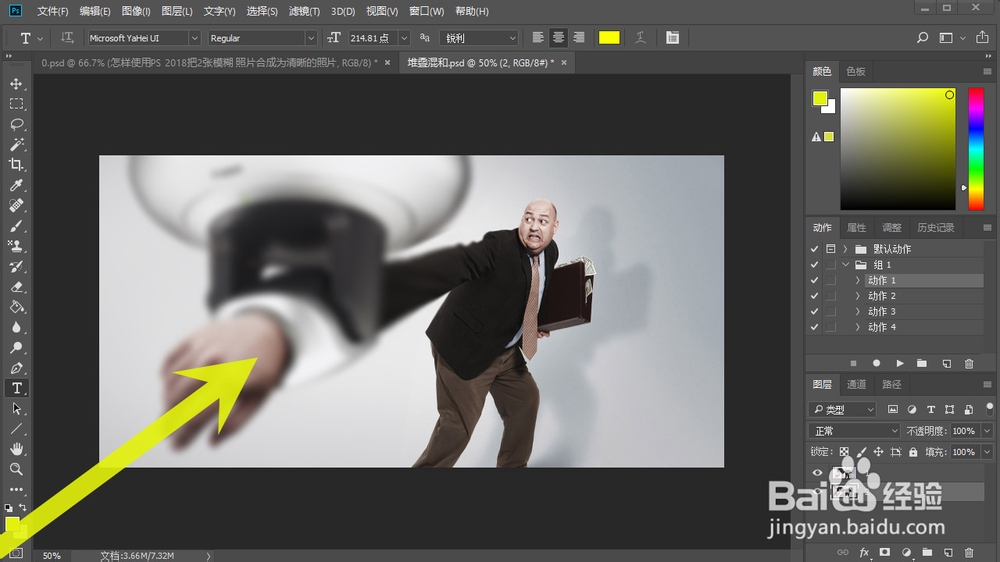 [图]2/6
[图]2/6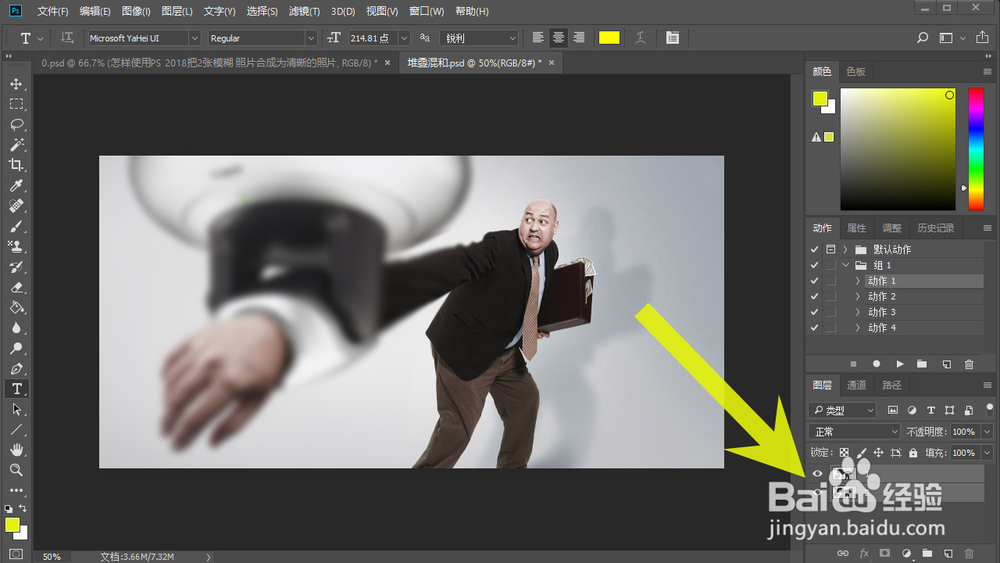 [图]3/6
[图]3/6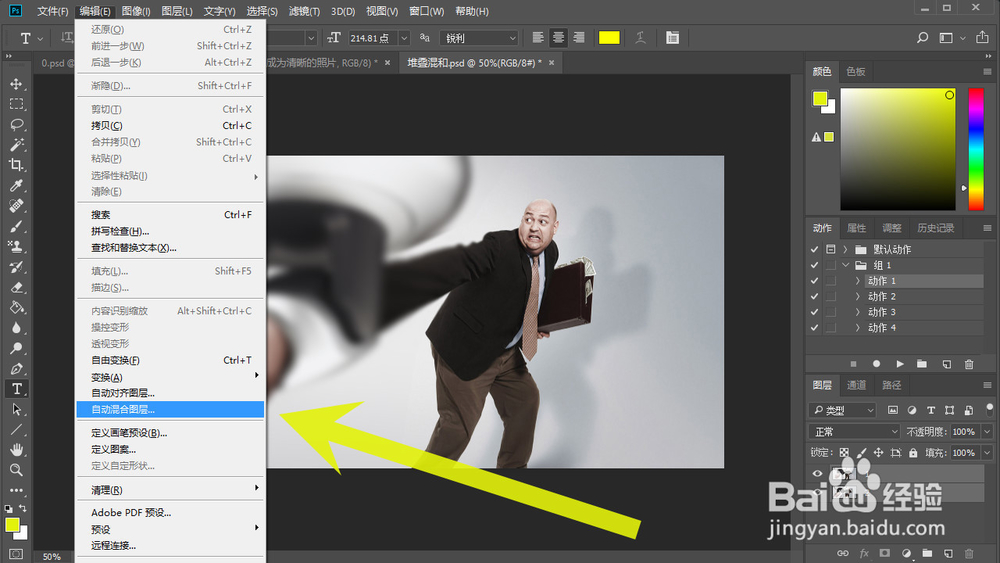 [图]4/6
[图]4/6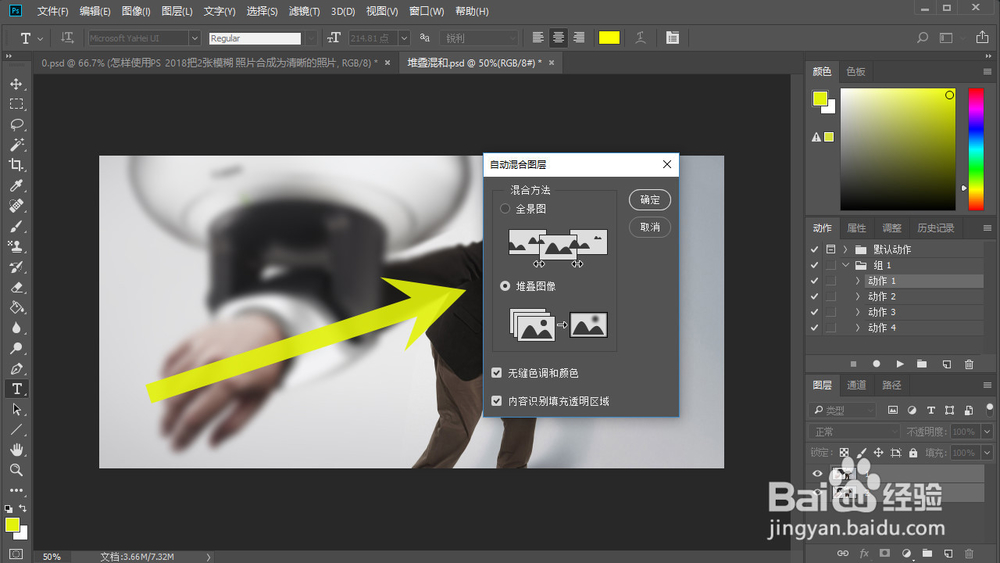 [图]5/6
[图]5/6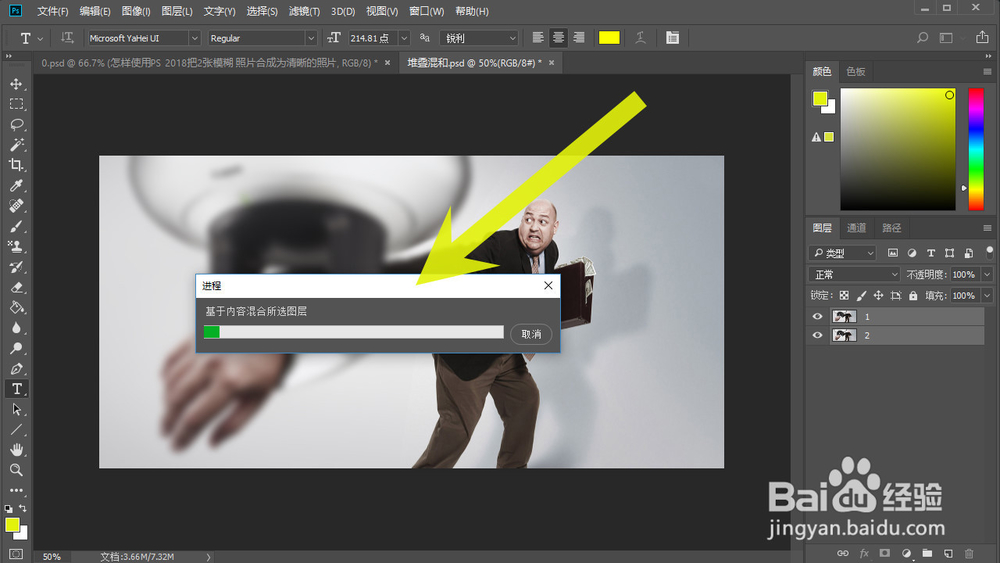 [图]6/6
[图]6/6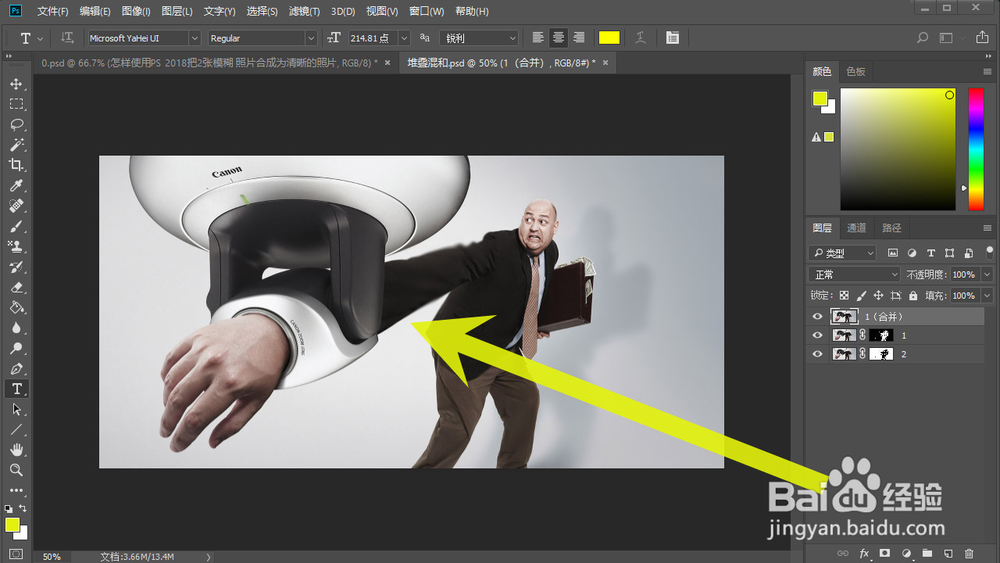 [图]
[图]
一篇好的经验能够教你深入了解某方面的知识和内容。你不止更懂得如何完成任务,还更懂得如何做的完美。你变得更有自信,而不只是只有知识的一个树干--只有光秃秃的树干,而没有绿叶红花。你会成为一位智者,对某一方面的知识有着系统深刻的认识!下面就详细的告诉小伙伴们,怎样使用PS 2018把2张模糊照片合成为清晰的照片
工具/原料
Adobe Photoshop CC 2018电脑方法/步骤
1/6分步阅读首先把我们想要处理的图片拖动到ps界面上。
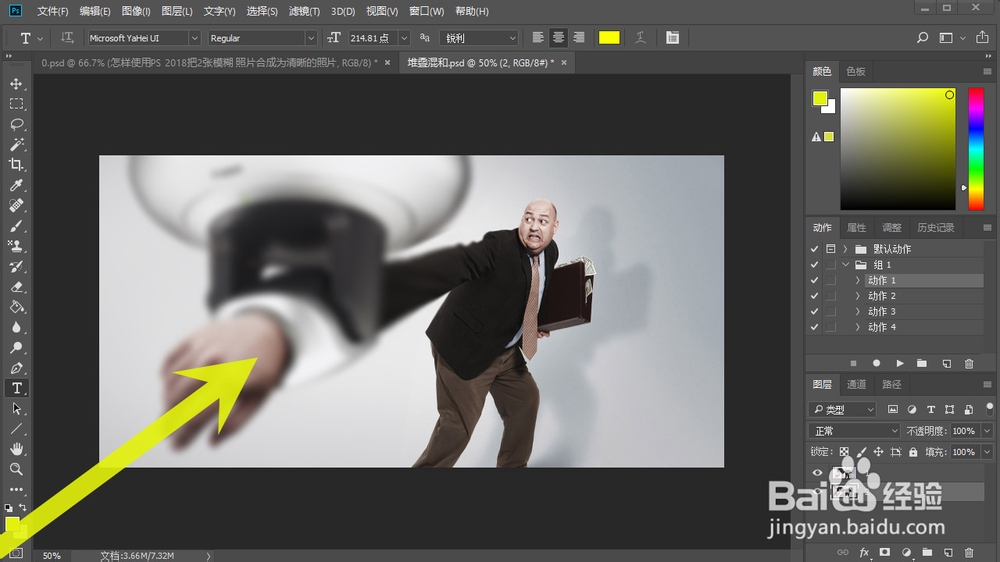 [图]2/6
[图]2/6接着在右侧的图层中选中所有的图层。
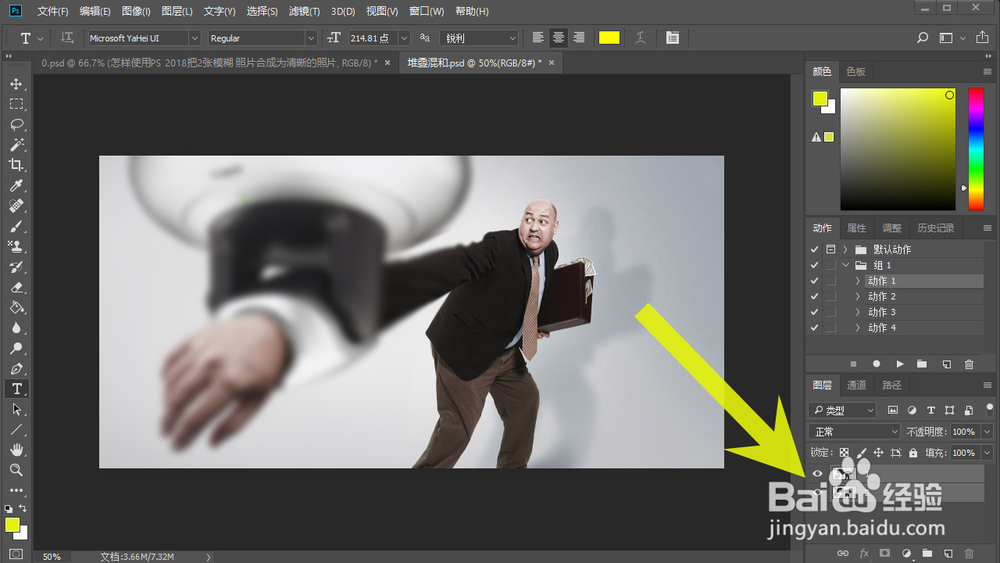 [图]3/6
[图]3/6在编辑中找到自动混合图层这一项功能,点击打开。
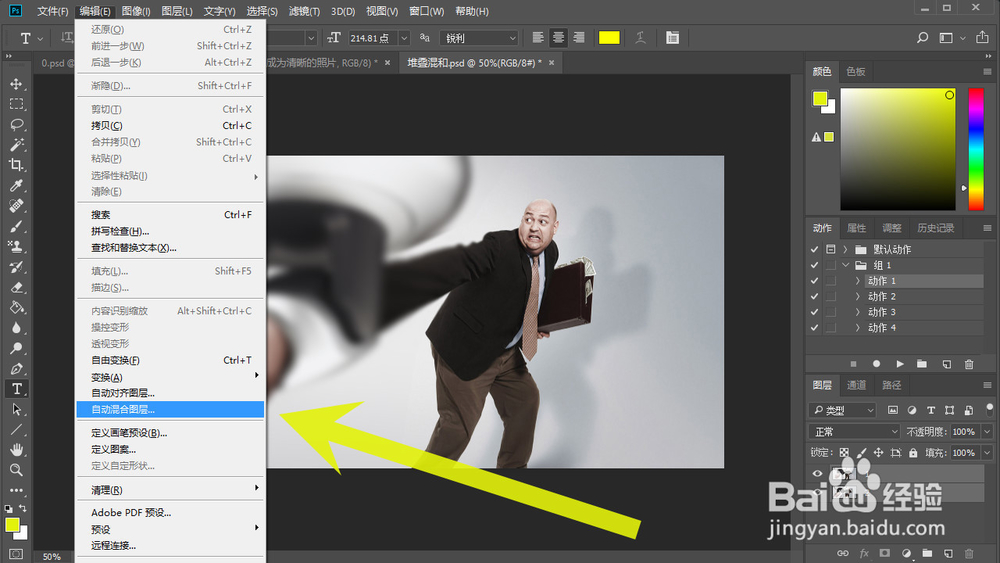 [图]4/6
[图]4/6然后我们勾选堆碟图像,在下方勾选无缝色调和颜色,内容识别填充透明区域,然后点击确定按钮。
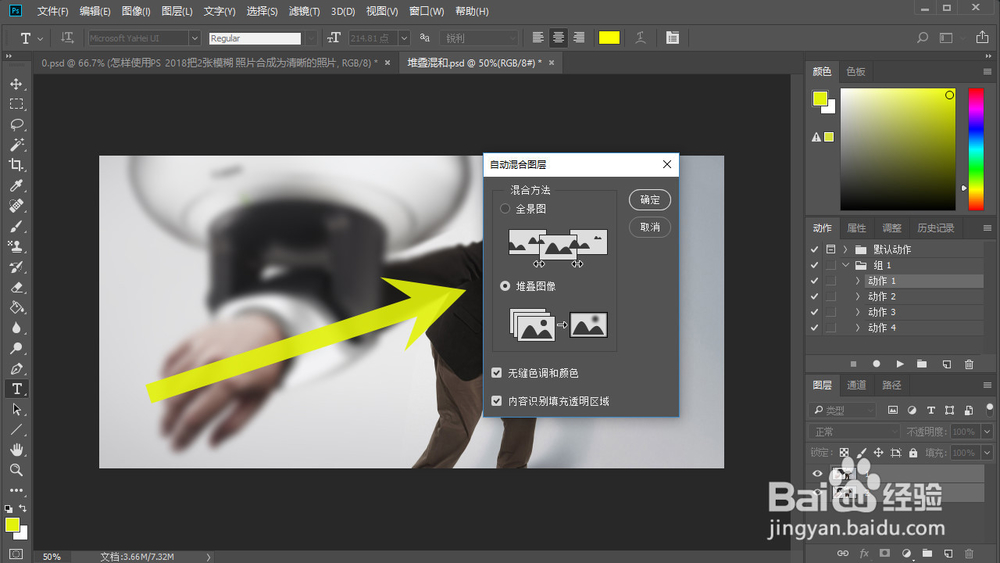 [图]5/6
[图]5/6图层正在进行处理,我们稍等片刻。
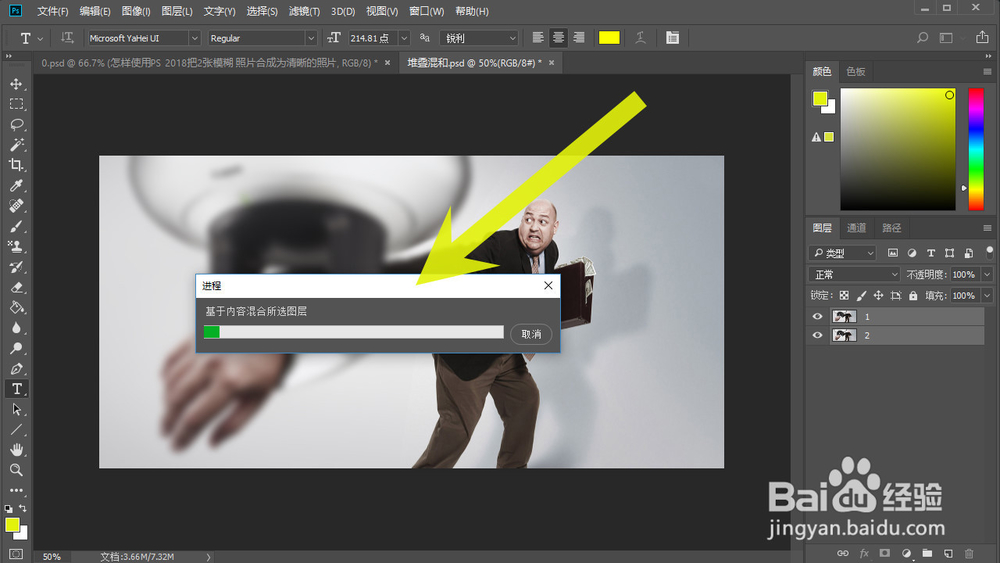 [图]6/6
[图]6/6处理完成之后,我们就得到了一张清晰的照片。
如果这篇帖子有用,记得收藏哦!不要让这篇帖子遗忘在纷纷浩淼的网络海洋中喽!
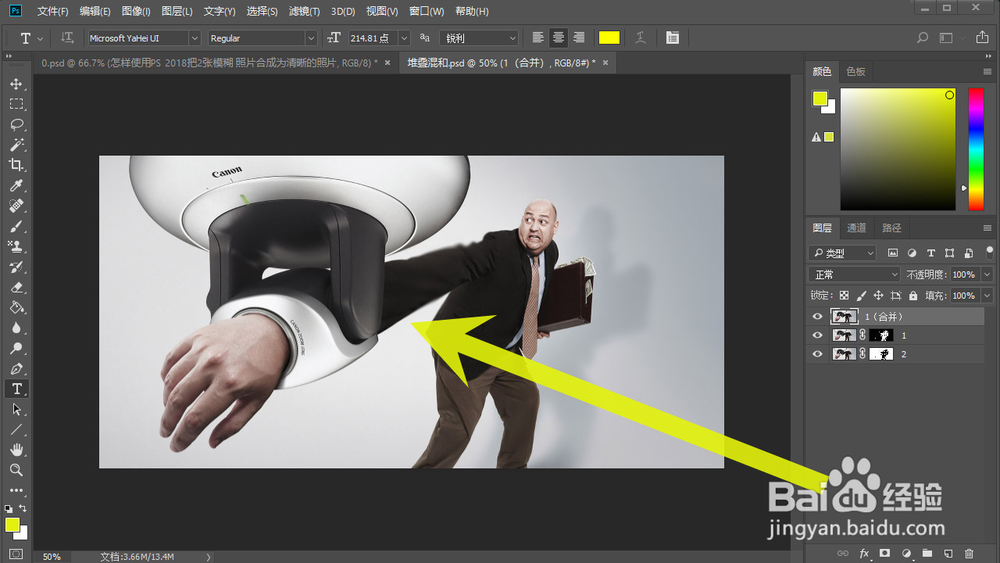 [图]
[图]美食/营养经验推荐
- Q健康码和行程码在微信哪里
- Q多久如何制作酸辣可口的油焖青椒
- Q求解答桂花酒酿红糖&水果珍珠冰凉粉
- Q有哪些鱼胶瘦肉鸡蛋汤
- Q最近蛋黄酥的做法
- Q重磅花朵馒头千层蛋糕的做法
- Q应该番茄土豆丸子汤的做法
- Q求问有浓浓汤汁的上海生煎的做法
- Q突然小美麻薯的做法
- Q怎么讲红烧海鱼象皮鱼月亮鱼的做法
- Q有多少家常红烧晶鱼的做法
- Q关于珍珠奶茶冻的做法
- Q那些自制草莓酱的做法
- Q应该老北京炸酱面的做法
- Q怎么讲家庭版培根披萨的做法
- Q这样酸奶芝士水果挞的做法
- Q可以有浓浓汤汁的上海生煎的做法
- Q问一下快手葱油饼的做法
- Q应该咖喱鸡肉的做法
- Q假如肉松花球面包的做法
- Q99成新手机建不建议买?
- Q[视频]如果表格里怎么计算乘法
- Q[视频]如何关闭小米手机的小爱同学软件
- Q[视频]有什么我的世界火焰蔓延怎么关闭
已有 46591 位经验达人注册
已帮助 238686 人解决了问题


